Suka Gawai – Tidak sedikit orang yang ingin melindungi privasi mereka di handphone masing-masing. Untuk itu, pengguna smartphone pun lebih memilih mengunci aplikasi tertentu di dalam handphone mereka. Namun, beberapa pengguna iPhone terkadang masih merasa bingung bagaimana cara mengunci aplikasi di iPhone. Padahal sebenarnya, ada beberapa trik yang bisa dilakukan sebagai cara mengunci aplikasi di iPhone.
Perlu Anda ketahui, iPhone merupakan salah satu handphone yang dikenal dengan privasinya. Banyak para pengguna yang menyebutkan jika keamanan di dalam hp iPhone memang sangat terjamin. Sampai-sampai pihak Apple juga menyediakan aplikasi keamanan iPhone, yang mana jika iPhone hilang bisa segera di temukan. Lantas, bagaimana cara mengunci aplikasi di iPhone? Apakah mudah? Yuk simak ulasan lengkapnya di bawah ini.
Cara Mengunci Aplikasi di iPhone
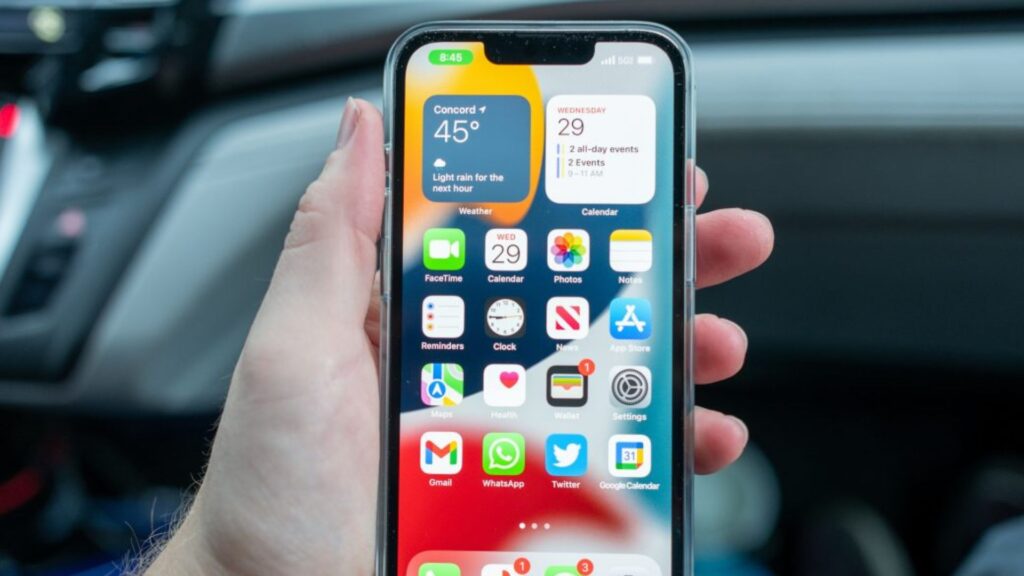
Ada beberapa cara yang dapat Anda lakukan untuk mengunci aplikasi di iPhone, mulai dari memakai timer sampai menggunakan bantuan dari fitur Touch ID.
1. Menggunakan Timer
Untuk bisa mengunci aplikasi di iPhone menggunakan timer, yuk ikut langkah-langkahnya berikut ini:
- Silahkan Anda masuk ke halaman Home Screen.
- Jika sudah maka usap layar.
- Setelah “Control Panel” muncul, silahkan pilih opsi “Timer” atau ikon jam.
- Di halaman “Timer“, Anda bisa memilih “When Timer Ends“.
- Selanjutnya, Anda bisa pilih “Stop Playing” hingga muncul tanda checklist dan klik tombol “Set” di bagian kanan atas layar.
2. Menggunakan Fitur Face ID
Apple telah berhasil meluncurkan fitur baru yang disebut dengan Face ID. Pengguna iPhone X atau versi yang lebih baru juga bisa menikmati fitur ini. Sama seperti Touch ID, berikut ini adalah cara mengunci aplikasi di iPhone menggunakan Face ID:
- Silahkan Anda buka aplikasi “Pengaturan” di iPhone.
- Jika sudah maka buka menu “Akun” > “Privasi”.
- Setelah halaman selanjutnya muncul, silahkan usap ke bawah hingga menemukan pilihan “Kunci Layar“.
- Jika sudah maka Anda bisa buka menu “Face ID”.
- Pilih aplikasi yang akan di kunci menggunakan Face ID.
3. Fitur Restrictions
Cara mengunci aplikasi di iPhone juga bisa Anda lakukan dengan menggunakan fitur Restrictions. Berikut ini adalah caranya:
- Silahkan Anda buka menu “Setting“.
- Jika sudah maka pilih menu “General“.
- Tekan “Restrictions“.
- Aktifkan lebih dahulu menu “Restriction“, kemudian Anda pilih “Enable Restrictions“.
- Selanjutnya, Anda akan diminta untuk memasukan passcode.
- Di halaman selanjutnya, Anda bisa memilih aplikasi yang akan dikunci.
4. Touch ID
Sebelum ada fitur Face ID, hadir terlebih dahulu fitur Touch ID. Kedua fitur ini mempunyai sistem yang hampir sama. Jika Face ID menggunakan metode pengenalan wajah, Touch ID ini menggunakan sidik jari. Untuk bisa mengunci aplikasi dengan bantuan Touch ID, silahkan Anda ikuti langkah berikut:
- Silahkan akses menu “Pengaturan” atau “Setting” di iPhone.
- Jika sudah maka pilih “Touch ID & Password“.
- Masukan kata sandi jika ada.
- Lalu, pilih aplikasi yang akan dikunci dengan menggunakan Touch ID.
- Untuk mengaktifkannya, Anda nantinya akan diminta menambahkan sidik jari.
- Jika sudah, silahkan Anda masuk ulang ke menu “Setting” > “Passcode & Touch ID“.
- Silahkan aktifkan “Passcode & Touch ID” untuk aplikasi yang diingikan.
5. Cara Mengunci Aplikasi di iPhone Melalui Guided Access
Menurut informasi dari laman Support Apple, Guided Access atau Akses Terpandu ini akan membatasi perangkat ke dalam satu aplikasi. Dan memungkinkan pengguna untuk mengontrol fitur yang ingin di sediakan. Untuk bisa mengaktifkan fitur ini, Anda bisa melakukan beberapa langkah berikut ini.
- Buka ‘Settings’, lalu tekan ‘Accessibility’ dan aktifkan ‘Guided Access’.
- Jika sudah maka tekan ‘Passcode Settings’, dan pilih ‘Set Guided Access Passcode’.
- Masukkan kode sandi sesuai dengan kebutuhan, kemudian masukkan kembali untuk proses konfirmasi. Dari sini, Anda bisa mengaktifkan Face ID atau Touch ID untuk mengakhiri sesi Guided Access.
- Untuk menggunakan fitur ini, Anda bisa buka aplikasi yang diinginkan. Untuk iPhone X atau versi lebih baru, klik tiga kali tombol samping. Sementara itu, pada iPhone 8 dan versi lebih lama, tekan tiga kali tombol utama.
- Jika Anda ingin bagian layar berhenti merespons sentuhan, maka gunakan satu jari untuk melingkari area tersebut. Anda juga bisa menggeser dan mengubah ukuran lingkaran. Atau bahkan bisa mengetuk X untuk menghapusnya.
- Klik ‘Guided Access’, dan klik ‘Start’. Anda juga bisa menggunakan Guided Access dengan Siri dengan cara membuka aplikasi yang diinginkan. Lalu ucapkan kepada Siri ‘Aktifkan Akses Terpandu’.
- Jika Anda ingin mengakhiri sesi Guided Access, maka klik tiga kali tombol utama atau tombol samping handphone. Lalu, masukkan kode sandi yang sdudah dibuat sebelumnya.
- Terakhir, klik ‘Akhiri’.
Cara Menghapus Histori Google di iPhone

Selain bisa mengunci aplikasi, cara lain menjaga privasi di iPhone yakni dengan menghapus histori di Google. Di iPhone, untuk bisa melihat histori, langkah pertama Anda bisa buka aplikasi Chrome. Di kanan bawah, klik “Lainnya“, dan pilih “Histori“. Sedangkan, untuk menghapus histori Google Chrome di iPhone, silahkan Anda ikuti langkah berikut:
- Di iPhone atau iPad, silahkan Anda buka aplikasi Chrome.
- Di kanan bawah, klik “Lainnya” atau simbol titik tiga, dan tekan “Histori“.
- Di bagian bawah, tekan menu “Hapus Data Penjelajahan”.
- Centang “Histori browsing“.
- Kotak ini mungkin sudah di centang secara default.
- Hapus centang di item lain yang tidak ingin dihapus.
- Tap “Hapus Data Penjelajahan“, dan silahkan “Hapus Data Penjelajahan“.
- Di kanan atas, tap “Selesai“.
Cara Mengatasi iPhone Panas
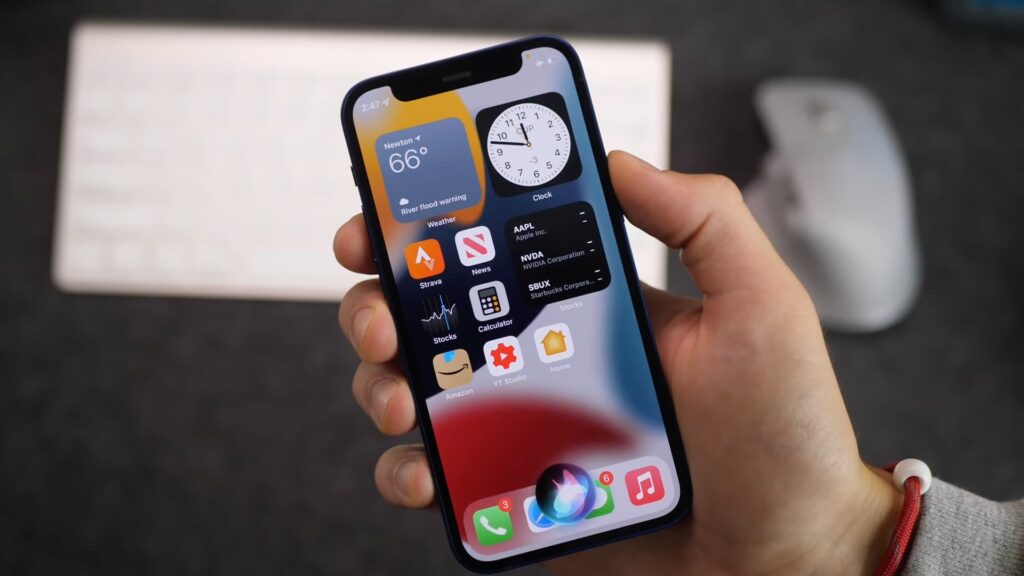
Salah satu hal yang sangat sering dikeluhkan oleh para pengguna iPhone adalah suhu handphone yang terlalu panas. Jika suhu iPhone terlalu panas, iPhone akan menampilkan pemberitahuan mengenai peringatan suhu. Peringatan ini terjadi saat iPhone berada pada suhu ruangan tertentu. Sebaiknya Anda segera mematikan ponsel atau mencari ruangan yang lebih dingin dan sejuk. Berikut ini adalah cara mengatasi iPhone panas yang wajib Anda ketahui.
1. Matikan Ponsel
Jika Anda mendapatkan notifikasi pemberitahuan iPhone terlalu panas, segera matikan iPhone. Letakkan iPhone Anda di tempat yang lebih dingin dan sejuk. Misalnya saja di lantai atau ruangan ber-AC. Tunggu selama beberapa menit hingg suhu iPhone turun. Setelah itu Anda bisa aktifkan kembali iPhone seperti semula.
2. Copot Pelindung Ponsel
Beberapa pelindung handphone atau case bisa menghalangi aliran udara. Hal ini dapat menyebabkan iPhone lebih cepat panas. Anda bisa melepaskan case iPhone lalu mendinginkan di tempat yang sejuk. Bijaklah dalam memilih case yang sesuai untuk sirkulasi udara pada iPhone Anda.
3. Matikan iPhone Ketika Mengisi Daya
Jika Anda memakai iPhone ketika mengisi daya, bisa menambah panas ponsel. Sebaiknya tunggu hingga baterai ponsel terisi penuh terlebih dahulu sebelum digunakan.
4. Tutup Semua Aplikasi
Cara mengatasi iPhone cepat panas yakni dengan menutup aplikasi yang berjalan. Anda bisa menutup aplikasi berat terlebih dahulu. Terkadang aplikasi berat bisa memengaruhi kinerja dan suhu pada ponsel.
5. Hindari Sinar Matahari Langsung
Penyebab iPhone panas bisa saja karena pengaruh sinar matahari dalam waktu lama. Fitur tertentu seperti navigasi dan GPS juga bisa meningkatkan panas iPhone. Anda bisa menjauhkan iPhone dari sinar matahari dan mematikan navigasi. Selain itu, Anda bisa menghentikan game grafis tinggi untuk mendinginkan suhu ponsel.
Itulah 5 cara mengunci aplikasi di iPhone. Anda bisa memilih salah satu cara di atas untuk membatasi akses orang lain terhadap aplikasi di iPhone Anda. Semoga bermanfaat!



